Restricted Data Access 요청하기 (제한된 데이터 접근 요청)
Overview
DAC에서 “Data Access” 정책에 의해 접근이 제한된 테이블 또는 컬럼에 대해 접근이 필요할 경우 Workflow를 통해 관리자에게 일시적 접근 허용을 요청할 수 있습니다. 요청은 Workflow 를 통해 할 수도 있고, 웹 SQL 에디터에서 결과 창을 우클릭하여 표시되는 Send Restricted Data Access Request 메뉴를 통해서도 가능합니다.
Restricted Data Access 요청하기
1. 결재 규칙 선택하기
Approval Rule을 선택하여 목적에 맞는 결재 규칙을 선택하세요. 선택한 규칙에 따라 승인 대상이 달라집니다.
만약 관리자가 승인자를 지정한 결재 규칙이 선택된 경우, 자동으로 승인자가 지정되며 추가 및 변경이 불가합니다.
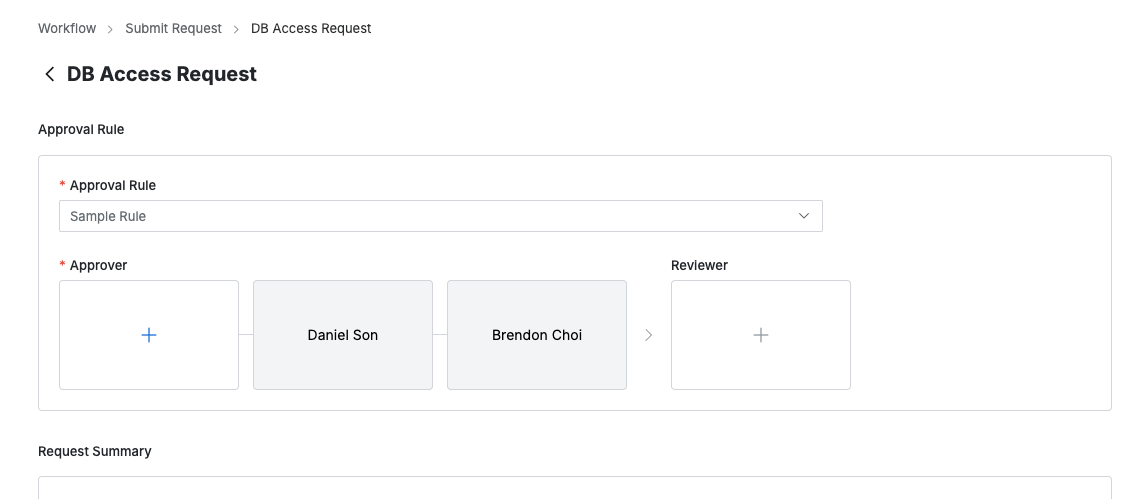
2. 승인자 지정하기
결재 라인에서
+버튼을 누르면 단계별 승인자를 지정할 수 있는 팝업창이 표시됩니다.이 팝업창에서 결재 승인 조건 및 승인자를 추가 후
Save버튼을 눌러 결재 라인을 저장합니다.선택 가능한 승인 조건은 다음과 같습니다.
A single Assignee can complete the approval request : 여러 명 중 한 명의 승인만으로 결재 요청이 승인 처리됩니다.
All Assignees must approve this request : 모든 승인자가 승인하여야 결재 요청이 승인 처리됩니다.
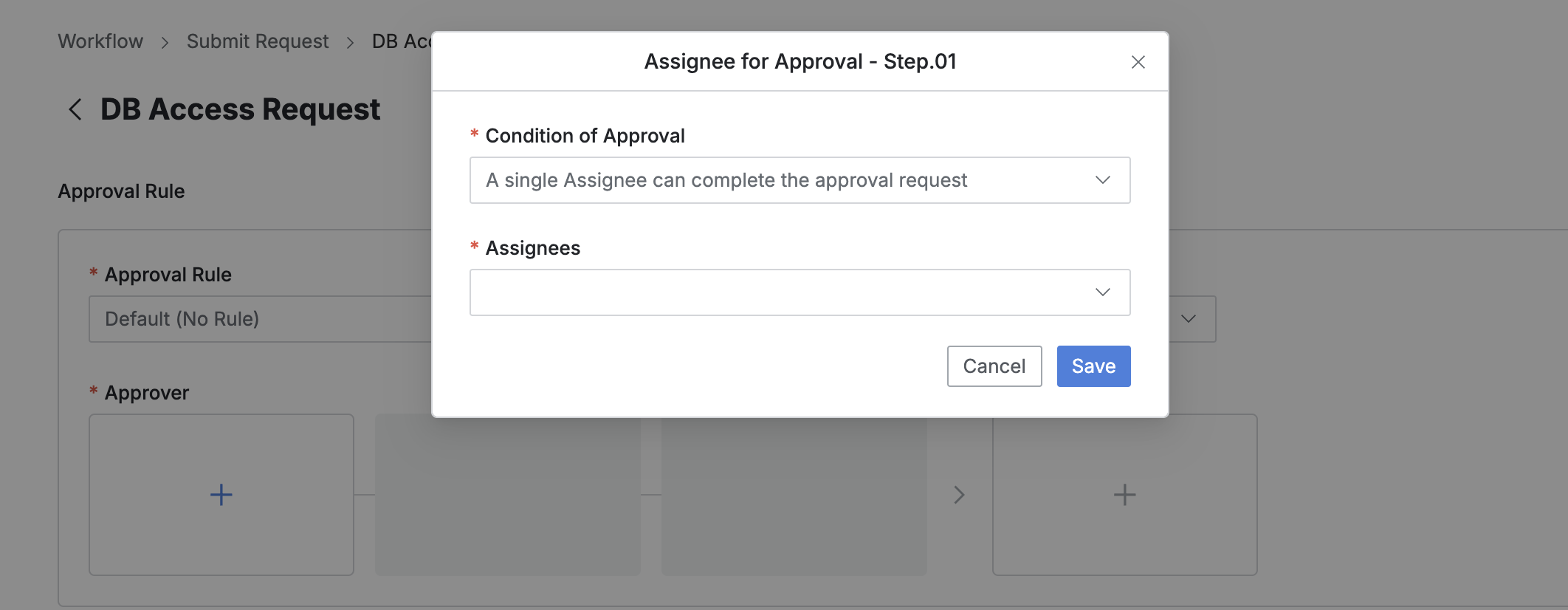
3. 참조자 지정하기
결재 라인에서
+버튼을 누르면 참조자를 지정할 수 있는 팝업창이 표시됩니다.관리자가 참조자 지정을 허용하지 않은 경우에는 Reviewer 박스가 표시되지 않습니다.
이 팝업창에서 결재 승인 조건 및 승인자를 추가합니다.
Save버튼을 눌러 모달을 닫고 참조자 지정을 완료합니다.
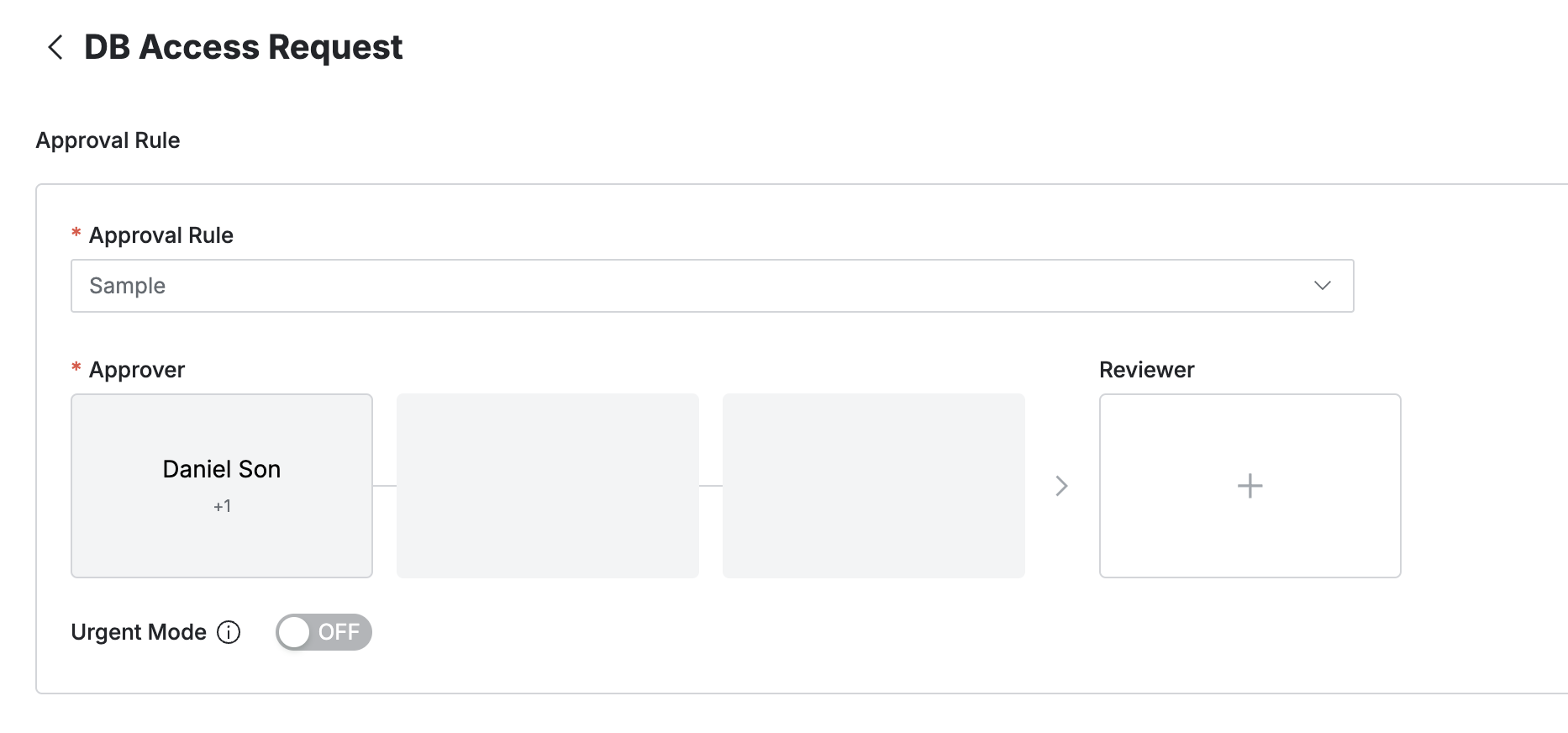
4. 사후 승인으로 요청 보내기
사후 승인 기능이 허용된 결재 규칙을 선택한 경우 Urgent Mode 스위치가 표시됩니다.
Urgent mode = On 으로 설정 후 결재 요청을 등록하면 즉시 권한을 부여받거나 작업을 수행할 수 있습니다.
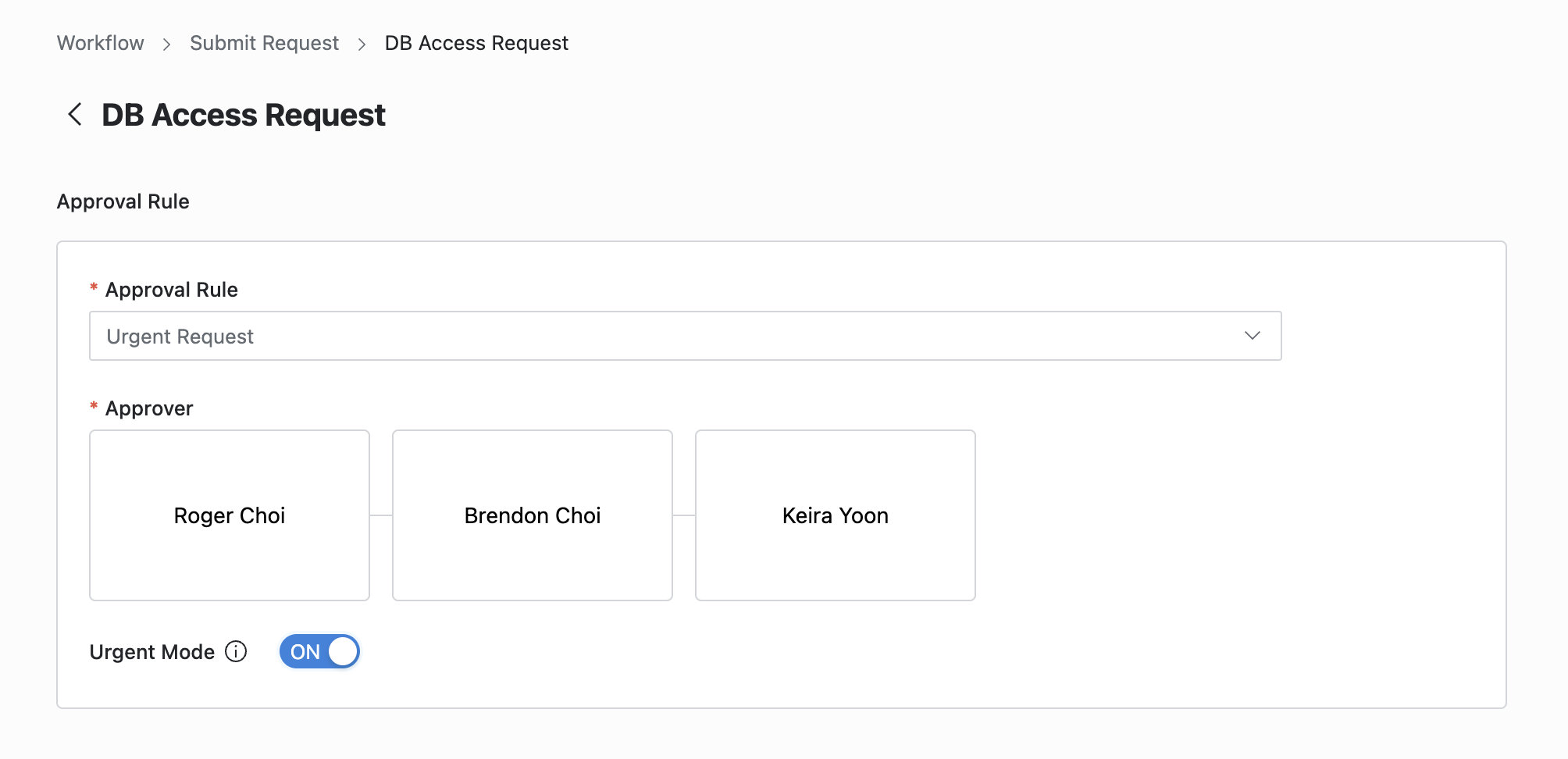
Q. Urgent Mode 스위치가 보이지 않아요.
A. 관리자가 Urgent Mode를 허용하지 않은 결재 규칙을 선택한 경우, 해당 기능이 표시되지 않습니다.
5. 요청 상세정보 입력하기
Title : 요청 제목을 입력합니다.
Connection : 접근 허용을 요청할 대상 테이블 또는 컬럼이 속한 커넥션을 선택합니다.
Table : 대상 테이블을 선택합니다.
Column : 1개 이상 컬럼을 선택할 수 있으며, 최대 30개까지 선택할 수 있습니다.
Data Access Expiration : 요청할 데이터 접근 허용 기간을 설정할 수 있습니다.
Time Duration 선택시, 분 단위로 입력 가능하고 최소는 1분, 최대는 44,640분으로 요청할 수 있습니다.
Time Duration 의 경우, 승인 시점을 기준으로 동작합니다.
Urgent Mode 사용하는 경우, Request 등록 시점을 기준으로 데이터에 접근할 수 있습니다.
End Date 선택시, 일자와 시간을 기준으로 선택 가능하며, 최소는 현재 시간, 최대는 30일로 요청할 수 있습니다.
Reason for Request : 접근 허용 요청 사유를 입력합니다.
페이지 하단의
Submit버튼을 눌러 요청을 상신합니다.
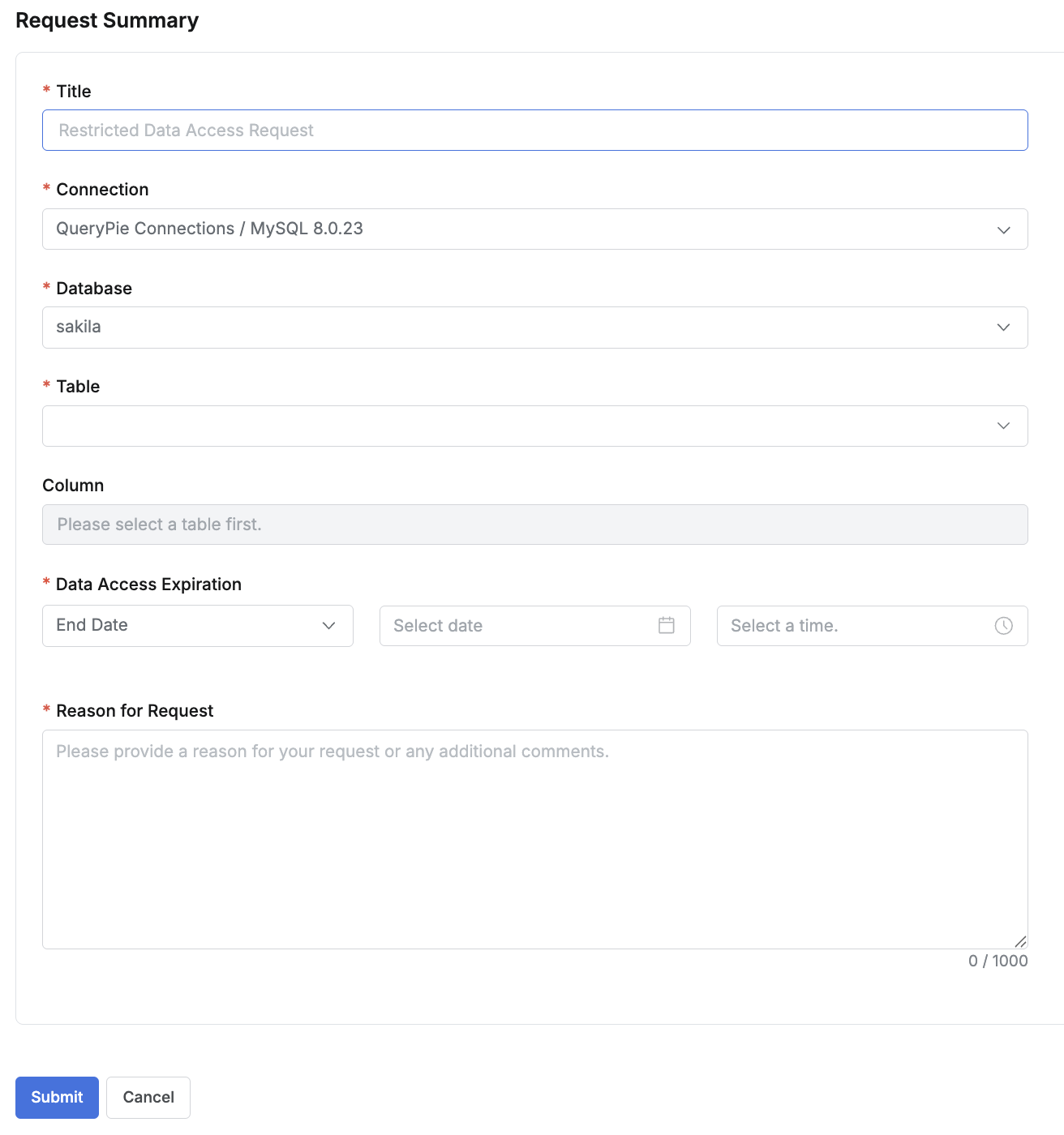
User > Workflow > Submit Request > Restricted Data Access Request > Request Summary
%201.png)